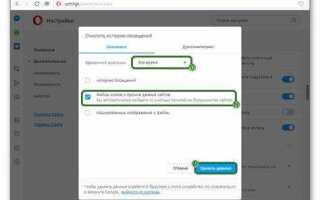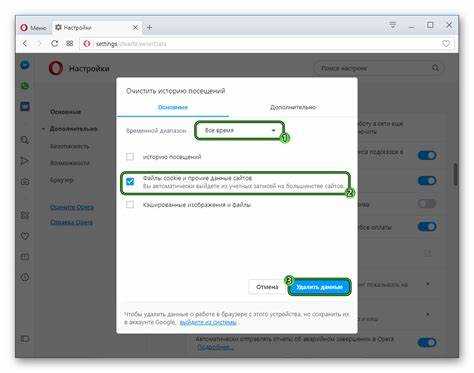
Файлы cookie в браузере Opera сохраняются локально и содержат информацию о сеансах, предпочтениях сайтов и действиях пользователя. Эти данные хранятся в профиле пользователя по пути C:\Users\Имя_пользователя\AppData\Roaming\Opera Software\Opera Stable\Cookies на Windows. Удаление cookie может быть необходимо при возникновении проблем с авторизацией, загрузкой страниц или для полной очистки следов посещения сайтов.
Чтобы вручную удалить cookie в Opera, запустите браузер, введите в адресной строке opera://settings/siteData и нажмите Enter. Откроется список всех сохранённых данных сайтов. Используйте поле поиска, чтобы найти нужный домен. Нажмите на иконку корзины справа от названия сайта, чтобы удалить cookie конкретного ресурса. Для полной очистки нажмите «Удалить все» в верхней части страницы.
Альтернативный способ – через встроенные настройки. Перейдите в Меню → Настройки → Безопасность и конфиденциальность → Файлы cookie и другие данные сайтов. Далее нажмите «Просмотр всех файлов cookie и данных сайтов». Отсюда можно управлять каждым cookie вручную, удаляя ненужные записи по одному или сразу все.
Удаление файлов cookie также можно произвести, закрыв браузер и вручную удалив файл базы данных cookie. Для этого завершите все процессы Opera через диспетчер задач, перейдите по указанному выше пути, найдите файл Cookies и удалите его. После перезапуска браузера Opera создаст новый файл, не содержащий старые данные.
Где в Opera хранятся cookie и как их найти
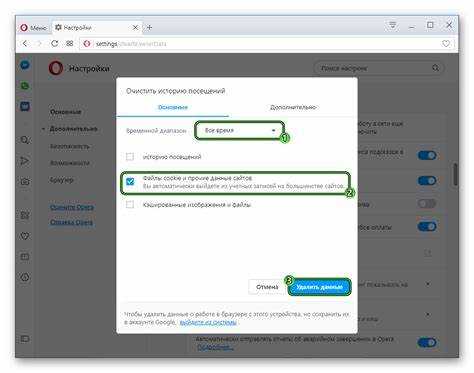
Файлы cookie в браузере Opera сохраняются в специальной базе данных SQLite в профиле пользователя. Путь к файлу зависит от операционной системы. На Windows он находится по адресу: C:\Users\%USERNAME%\AppData\Roaming\Opera Software\Opera Stable\Cookies. На macOS: /Users/[имя_пользователя]/Library/Application Support/com.operasoftware.Opera/Cookies. В Linux: ~/.config/opera/Cookies.
Для доступа к файлу необходимо закрыть браузер, так как Opera блокирует его во время работы. После закрытия можно открыть файл при помощи любой утилиты для работы с базами данных SQLite, например, DB Browser for SQLite. Таблица с cookie называется cookies, в ней хранятся домены, имена параметров, значения, даты истечения и другие параметры.
Если задача состоит в просмотре или удалении отдельных записей, рекомендуется использовать SQLite-редактор. Любые изменения вступят в силу только после следующего запуска браузера. Редактирование файла требует осторожности: нарушение структуры может привести к сбоям при запуске Opera.
Как открыть настройки приватности для доступа к cookie
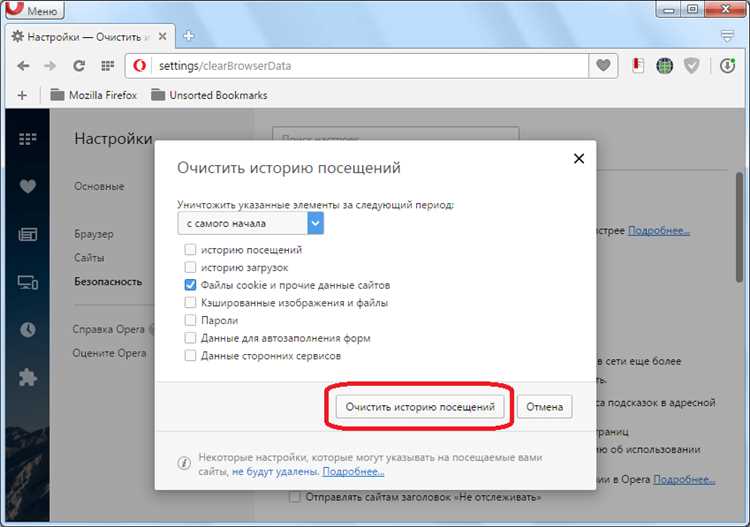
Для начала откройте браузер Opera и в правом верхнем углу нажмите на иконку с тремя горизонтальными линиями (меню). Затем выберите пункт Настройки или нажмите Alt + P для быстрого доступа.
В открывшемся меню настроек найдите раздел Конфиденциальность и безопасность в левой панели. Прокрутите вниз до блока Cookies и другие данные сайтов.
Нажмите на этот пункт для перехода в настройки cookie. Здесь можно включать и отключать использование cookie, а также настроить исключения для конкретных сайтов. Вы можете выбрать один из вариантов управления cookie: Принятие всех cookie, Блокировка всех cookie или Блокировка третьих сторон.
Для более детальной настройки можно кликнуть на Просмотреть все cookie и данные сайтов, что откроет список сохранённых файлов cookie. Это позволит вам удалить или управлять отдельными записями.
Удаление всех cookie через интерфейс браузера
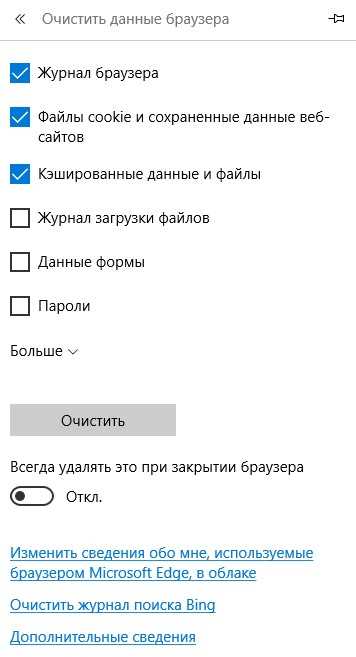
Для удаления всех cookie в браузере Opera выполните следующие шаги:
- Откройте браузер Opera и в правом верхнем углу нажмите на значок меню (три горизонтальные линии).
- Выберите пункт Настройки в выпадающем меню.
- В настройках перейдите в раздел Дополнительно, затем выберите Конфиденциальность и безопасность.
- В разделе Конфиденциальность и безопасность найдите пункт Управление данными сайта и нажмите на него.
- В следующем окне выберите Удалить данные.
- В появившемся окне выберите Все cookie и данные сайтов.
- Отметьте галочку рядом с Cookies и другие данные сайтов.
- Нажмите на кнопку Удалить данные, чтобы удалить все cookie.
После выполнения этих шагов все cookie, сохраненные в браузере Opera, будут удалены.
Удаление отдельных cookie для конкретных сайтов
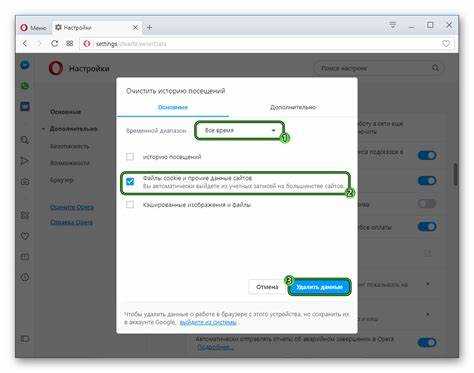
Чтобы удалить cookie для определённого сайта в браузере Opera, откройте настройки браузера, нажав на иконку с изображением трёх горизонтальных линий в правом верхнем углу. Далее выберите «Настройки» и перейдите в раздел «Конфиденциальность и безопасность».
В разделе «Конфиденциальность и безопасность» найдите пункт «Cookies и данные сайтов» и кликните по нему. Откроется окно управления cookie.
В этом разделе вы увидите кнопку «Все cookies и данные сайтов». Нажмите её, чтобы просмотреть список всех сохранённых cookie. Вы можете использовать строку поиска для поиска конкретного сайта. Введите название сайта, cookies которого вы хотите удалить.
После того как сайт будет найден, кликните по нему. Откроется подробная информация о всех cookie, сохранённых для этого ресурса. Чтобы удалить их, нажмите на иконку корзины рядом с каждым cookie или выберите кнопку «Удалить все» для удаления всех данных этого сайта.
Важно: Удаление cookie конкретного сайта не повлияет на остальные cookie, сохранённые для других ресурсов. Это позволяет вручную управлять данными, хранимыми в браузере, и улучшать конфиденциальность, не затрагивая работу других сайтов.
После удаления cookie для выбранного сайта, возможно, потребуется повторно авторизоваться или настроить предпочтения на этом сайте, так как удаление cookie сбрасывает данные о входе и предпочтениях.
Как удалить cookie вручную через файловую систему
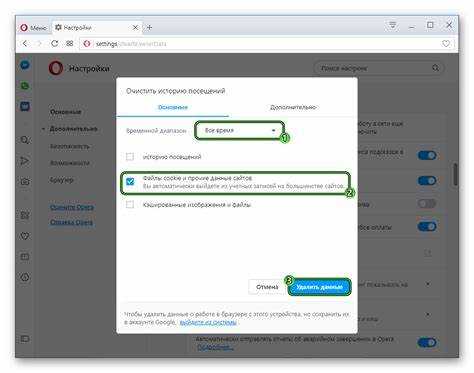
Для удаления cookies вручную в браузере Opera через файловую систему нужно найти папку, в которой браузер хранит эти данные. По умолчанию Opera хранит cookies в папке профиля пользователя, которая располагается в каталоге данных приложения.
1. Закройте браузер Opera, чтобы избежать конфликтов с доступом к файлам во время их изменения.
2. Перейдите в следующую директорию (в зависимости от вашей операционной системы):
Для Windows: C:\Users\<имя_пользователя>\AppData\Roaming\Opera Software\Opera Stable
Для macOS: ~/Library/Application Support/com.operasoftware.Opera
Для Linux: ~/.config/opera
3. В этой папке найдите файл с именем «Cookies». Этот файл содержит информацию о всех сохранённых cookies.
4. Для удаления cookies просто удалите этот файл. При следующем запуске Opera создаст новый файл «Cookies», но без старых данных.
5. Для частичного удаления cookies, если необходимо удалить данные только для конкретного сайта, откройте файл «Cookies» с помощью текстового редактора. Каждая строка в файле соответствует записи cookie для определённого домена. Найдите записи для нужного сайта и удалите их вручную.
После выполнения этих шагов браузер больше не будет иметь доступ к удалённым cookies, и вы сможете очистить пространство на устройстве. Для повторной активации cookies в Opera достаточно посетить сайты, которые требуют авторизации или других сохранённых данных. Браузер автоматически создаст новые cookies для этих сайтов.
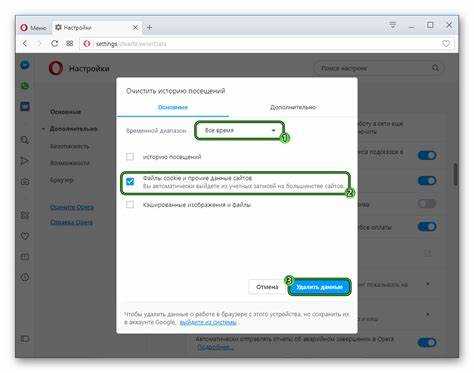
Что происходит после удаления cookie и как это влияет на работу сайтов
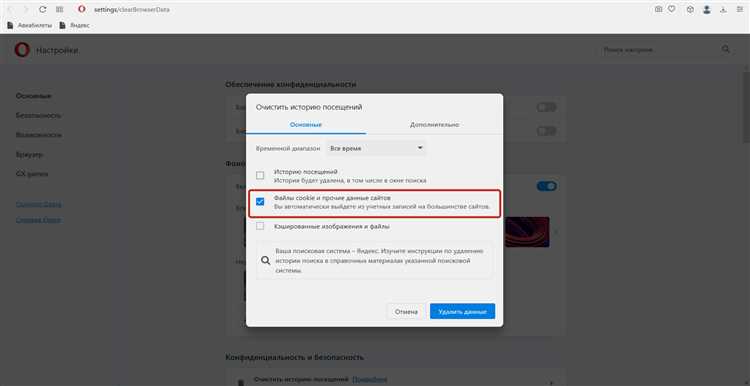
После удаления cookie в браузере Opera, сайт теряет доступ к данным, которые ранее были сохранены на устройстве пользователя. Cookie используются для хранения информации о сеансах пользователя, таких как предпочтения, авторизация, корзина покупок, и настройки отображения. Без них большинство сайтов не смогут запомнить, кто вы, и потребуется повторная авторизация или настройка предпочтений.
Влияние на авторизацию: Если вы удалите cookie, сайты, на которых вы были авторизованы, потребуют повторного ввода логина и пароля. Это связано с тем, что cookie хранят токены для аутентификации, которые обеспечивают доступ к персонализированным данным без необходимости вводить учетные данные каждый раз.
Влияние на пользовательский опыт: Некоторые сайты, например интернет-магазины или новостные порталы, используют cookie для хранения истории просмотра и персонализированных рекомендаций. Удаление cookie приведет к сбросу этих данных, что сделает сайт менее персонализированным, и вам, возможно, придется заново настроить предпочтения.
Перезагрузка сессий: Многие сайты используют cookie для управления сессиями пользователей. Без них сессия может быть прервана, и пользователи могут оказаться «выполненными» с сайтов, требующих активной сессии (например, банковские сайты). В таких случаях вам будет предложено войти заново.
Влияние на производительность: Cookie могут также содержать информацию о том, какие страницы или элементы сайта были уже загружены, что помогает ускорить процесс работы с сайтом. При их удалении могут возникнуть дополнительные запросы к серверу, что замедлит загрузку страницы в первый раз после очистки.
Рекомендации: Если вы решите удалить cookie, убедитесь, что у вас есть сохраненные данные для повторной авторизации на важных сайтах. Это особенно актуально для сайтов, где сохраняется информация о пользователях, таких как банки или социальные сети. Также имейте в виду, что удаление cookie может привести к потере настроек или истории посещений, что повлияет на удобство работы с сайтами.
Вопрос-ответ:
Удаление cookies в Opera помогает ускорить работу браузера?
Удаление cookies может немного ускорить работу браузера, особенно если накопилось много устаревших данных. Cookies могут занимать место в памяти и замедлять загрузку сайтов, так как браузер должен загрузить свежие данные. Однако основное улучшение производительности можно ожидать после очистки кэша и истории браузера.